时间:2019-05-29 16:12 来源:windows之家浏览量:274
最近有位win7系统用户在使用电脑的时候,自己明明已经设置好主页,但是每次打开浏览器的时候都不知自己设置的那个主页,用户不知道怎么回事,为此非常苦恼,那么win7电脑浏览器怎么设置主页呢?今天为大家分享win7电脑浏览器设置主页操作方法。
浏览器设置主页操作方法:
1、打开浏览器,点击”工具“菜单中的”Internet选项“菜单项。如图所示:

2、在打开的”Internet选项“窗口中切换至”常规“选项卡,然后在主页栏的输入框中输入主页地址,如”http://jingyan.baidu.com“,并按回车键,最后点击“确定”完成设置。如图所示:

3、当然,最新版本的IE9和搜狗等浏览器也支持设置多个主页,在主页输入框中连续输入多个主页地址,每输入完成一个地址后,按回车键结束。如图所示:
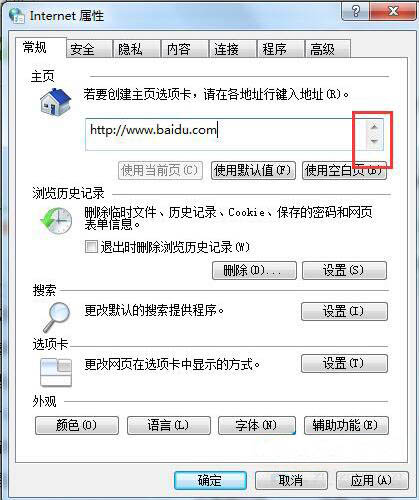
4、重新打开浏览器,就会发现当前窗口中打开了新设置的主页。如图所示:
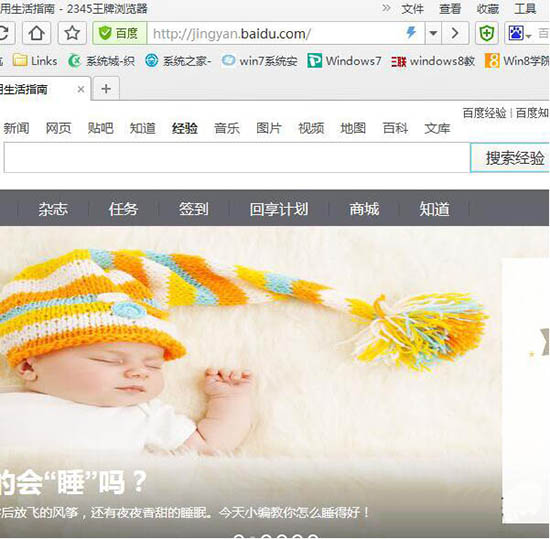
5、当然,在任何时候,我们也可以通过点击工具栏中的“主页”按钮来打开主页页面。如图所示:
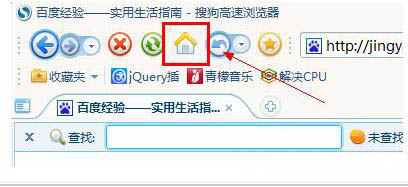
关于win7电脑浏览器设置主页的操作步骤就为用户们详细介绍到这边了,如果用户们使用电脑的时候不知道怎么设置主页,可以参考以上方法步骤进行操作哦,希望本篇教程对大家有所帮助,更多精彩教程请关注小强